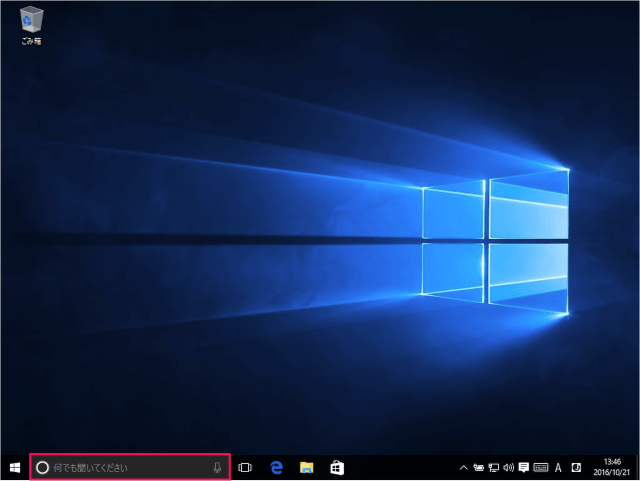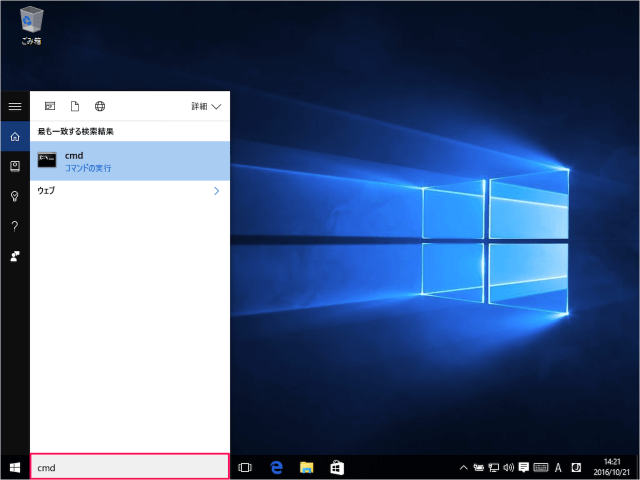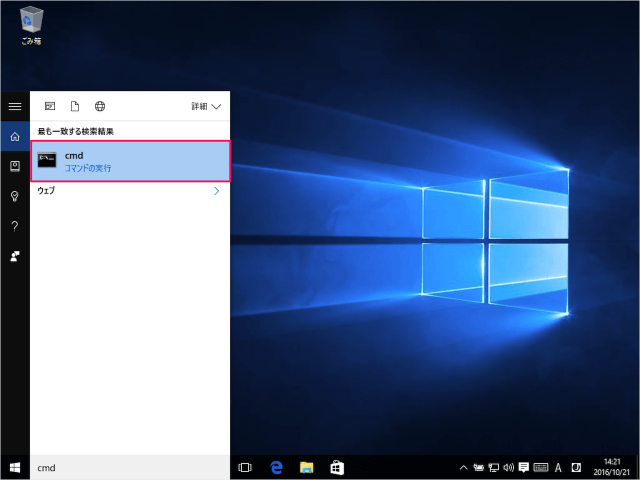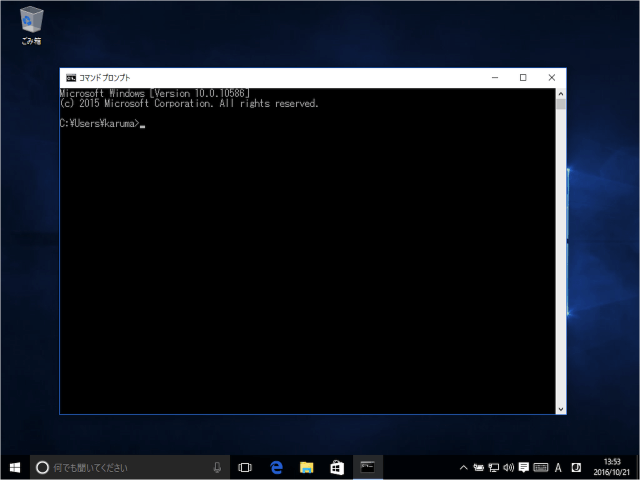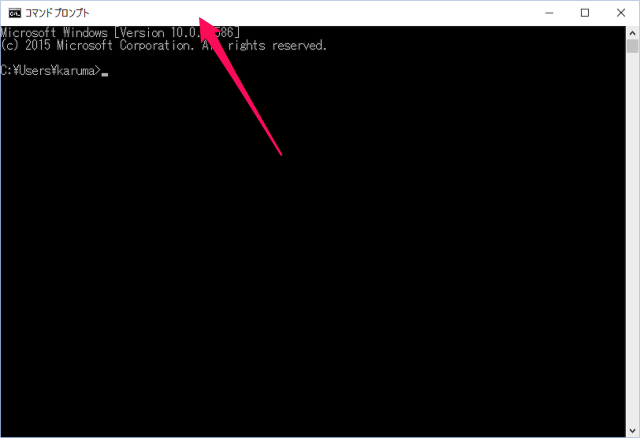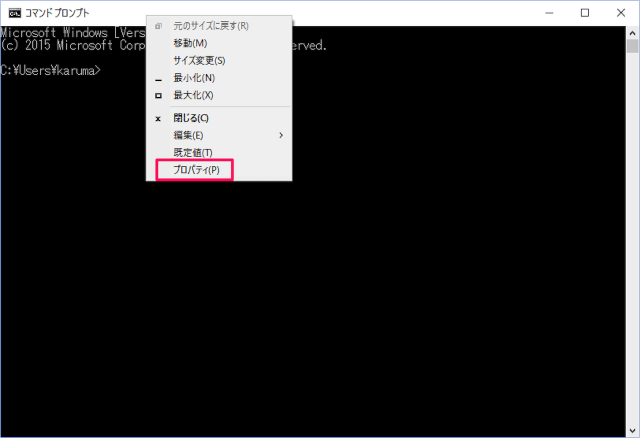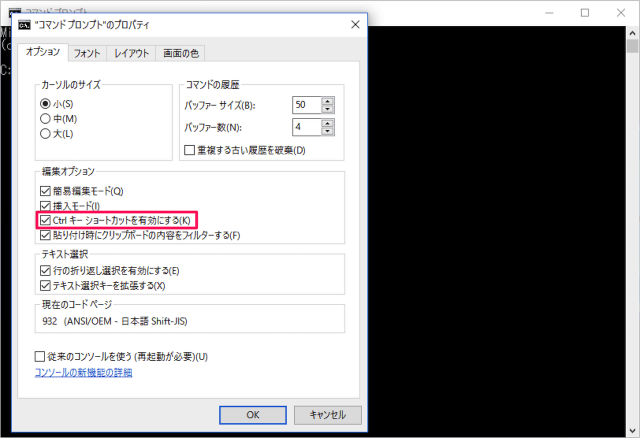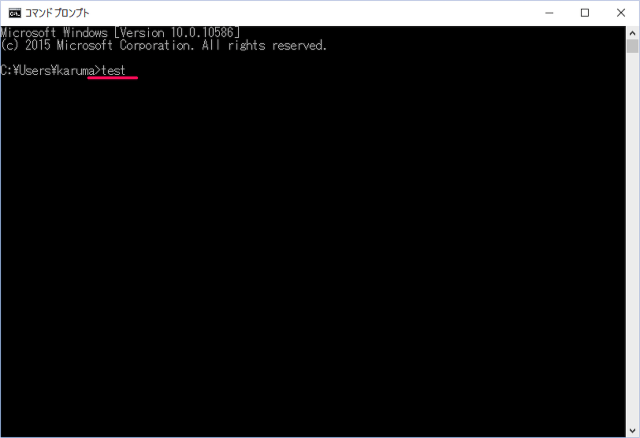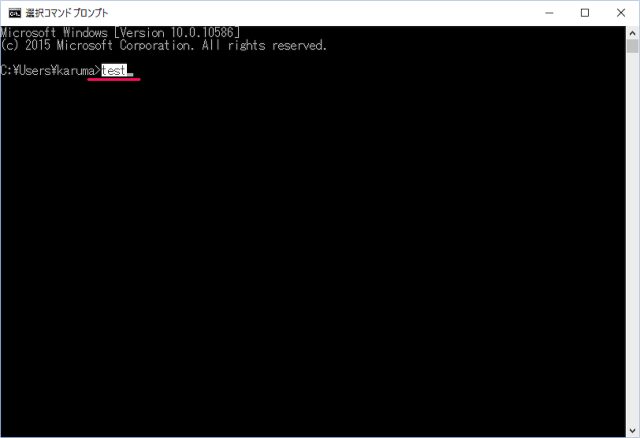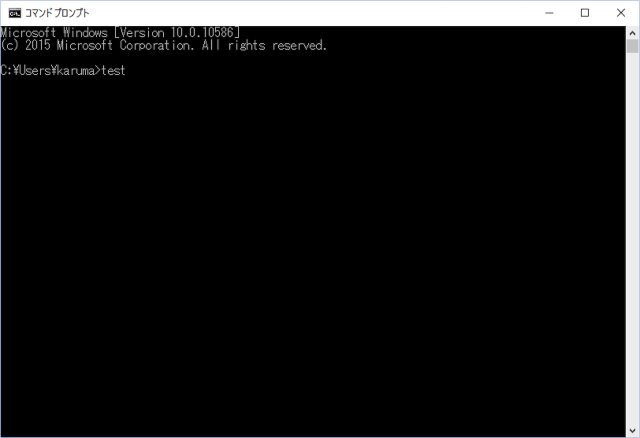Windows10 のコマンドプロンプトで「Ctrl ショートカットキー」を使う方法を紹介します。
Ctrl ショートカットキーとは、「Ctrl」キーを押しながら「c」キーを押すと選択部分をコピーしたりするアレのことです。
これまでの Windows では、なぜか? コマンドプロンプトでショートカットキーが使えなかったので、大変不便でしたが…… Windows10 では利用できるので、ここでは使い方を紹介します。
コマンドプロンプトで「Ctrl ショートカットキー」を使う
このように「最も一致する検索結果」に「cmd(コマンドプロンプト)」が表示されるので、それをクリックしましょう。
右クリックすると
メニューが表示されるので、その中から「プロパティ」をクリックしましょう。
次の項目にチェックを入れ
- Ctrl キー ショートカットを有効にする
「OK」をクリックしましょう。
これで設定完了です。
それでは実際に Ctrl ショートカットキーを使ってみましょう。
「Ctrl + c」を押します(テキストをコピーします)。
「Ctrl」キーを押しながら「c」キーを押します。
次に「Ctrl + v」を押し、コピーしたテキストを貼り付けてみましょう。
「Ctrl」キーを押しながら「v」キーを押します。
あとはその他のショートカットキーも試してみましょう。